O cadastro de publicação está localizado no “Módulo Educacional- Gestão Bibliotecária” aba “Acervo” opção “Publicação”
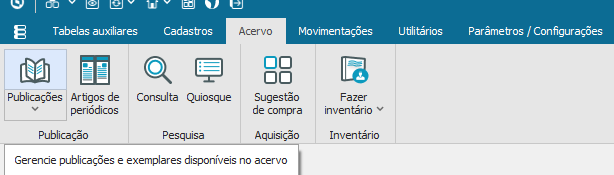
Porém, antes de realizar o cadastro é importante conferir se o contexto está correto
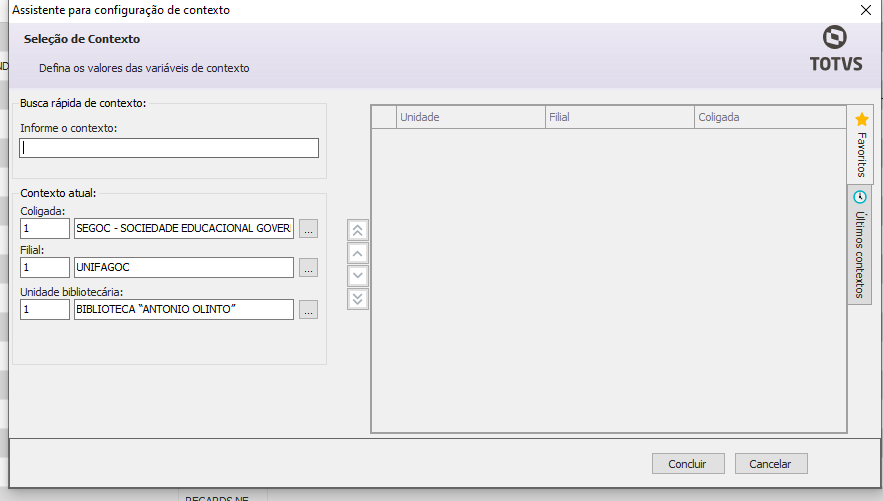
Depois de realizar a verificação do contexto, clique em “incluir” na interface das publicações e preencha com o tipo de publicação que será cadastrada
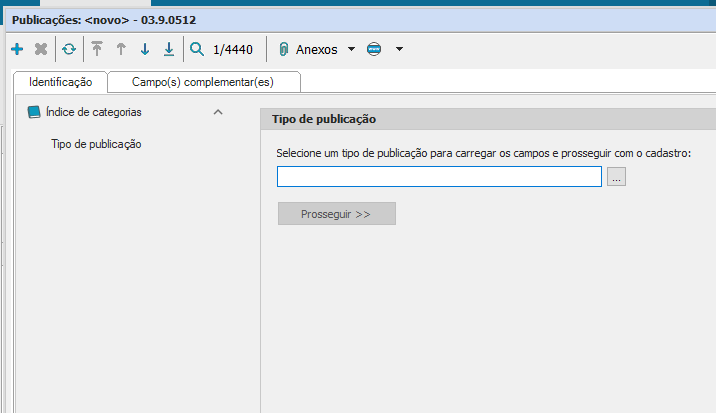
Em seguida, selecione “prosseguir” e preencha os dados abaixo
Identificação Geral
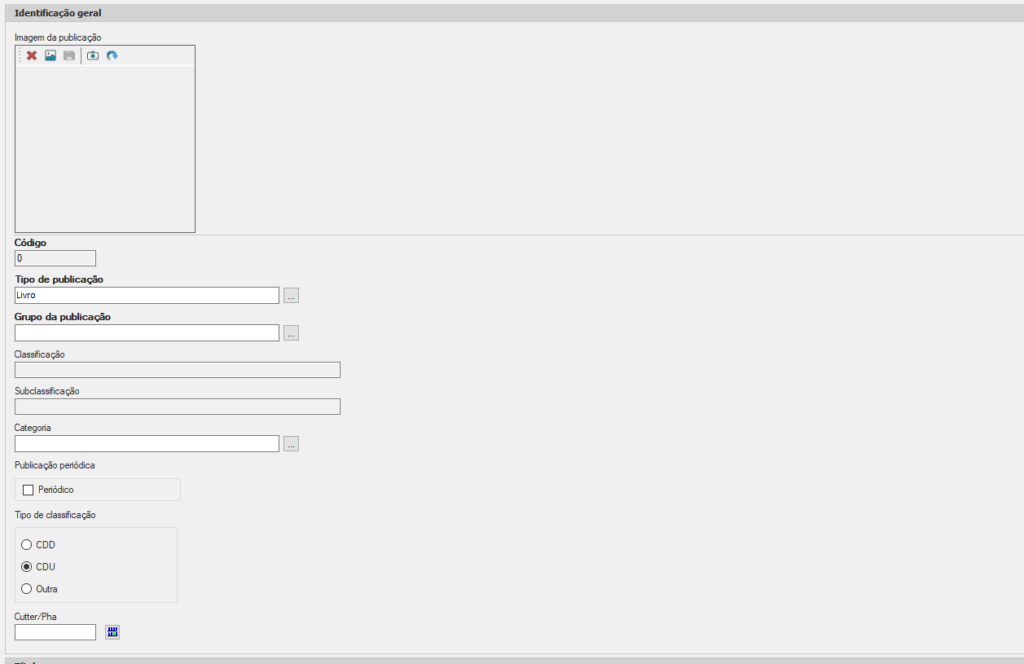
Código: preenchido automaticamente pelo sistema;
Tipo de Publicação: selecione o tipo da publicação que está sendo cadastrada;
Grupo da Publicação: selecione o grupo da publicação que está sendo cadastrada;
Classificação: informe a classificação da publicação que está sendo cadastrada de acordo com o definido;
Subclassificação: informe a subclassificação da publicação de acordo com o definido;
Categoria: informe a categoria da publicação que está sendo cadastrada;
- Habilite os campos de acordo com a publicação;
Título
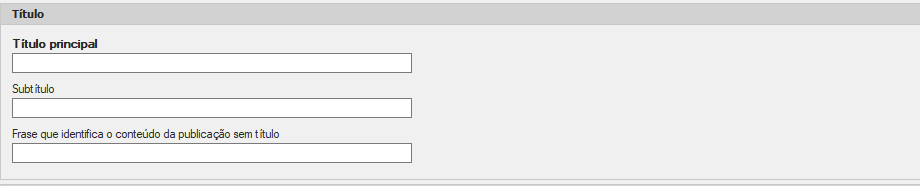
Título principal: informe o nome da publicação;
Subtítulo: informe o subtítulo da publicação;
Frase que identifica o conteúdo da publicação sem título: preencha esse campo qual a publicação que está sendo cadastrada estiver sem título.
Publicação/ Distribuição
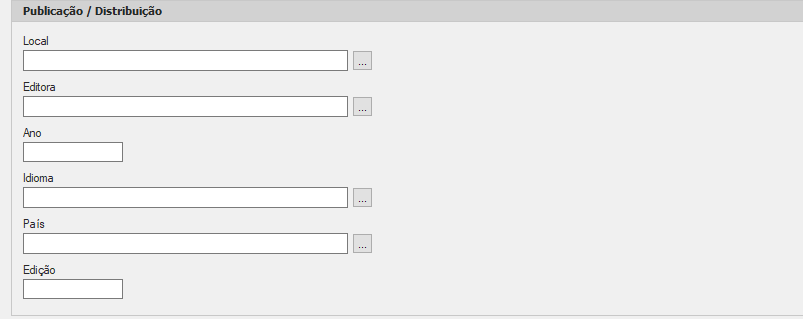
Local: informe o local de publicação;
Editora: informe a editora da publicação;
Ano: informe o ano que foi publicado;
Idioma: informe o idioma em que foi feita a publicação;
País: informe o país de origem da publicação;
Edição: informe a edição da publicação.
Número Normalizado
Preencha os campos de acordo com a publicação que está sendo cadastrada

Controle interno
Os campos abaixo são preenchidos automaticamente pelo sistema de acordo com o cadastro que está sendo feito
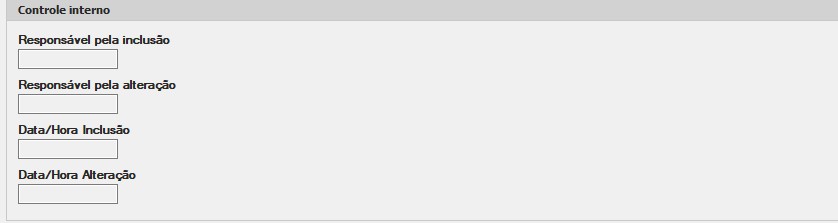
Outras Informações
Na parte de “outras informações” são campos que serão atualizados de acordo com a publicação que está sendo cadastrada
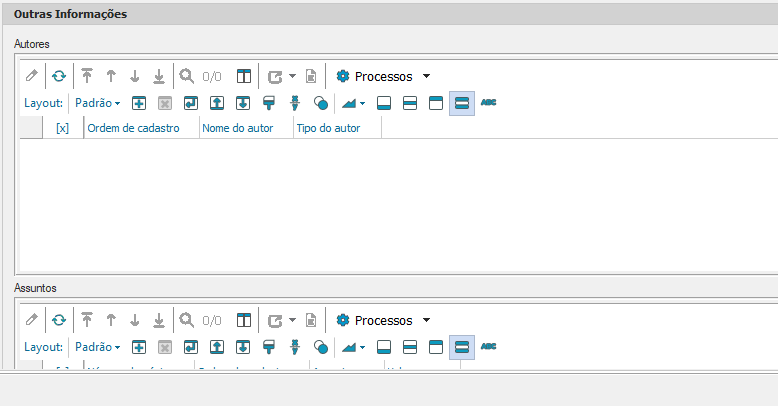
Após realizar o preenchimento correto das informações, clique em “salvar”
Cadastros de Exemplares
O cadastro de exemplares é feito depois de salvar o cadastro da publicação, através da opção “Processos- Cadastro Rápido de Exemplares”
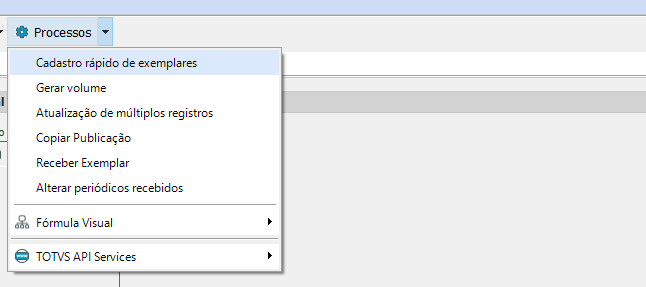
Em seguida, preencha as informações do cadastro de exemplares
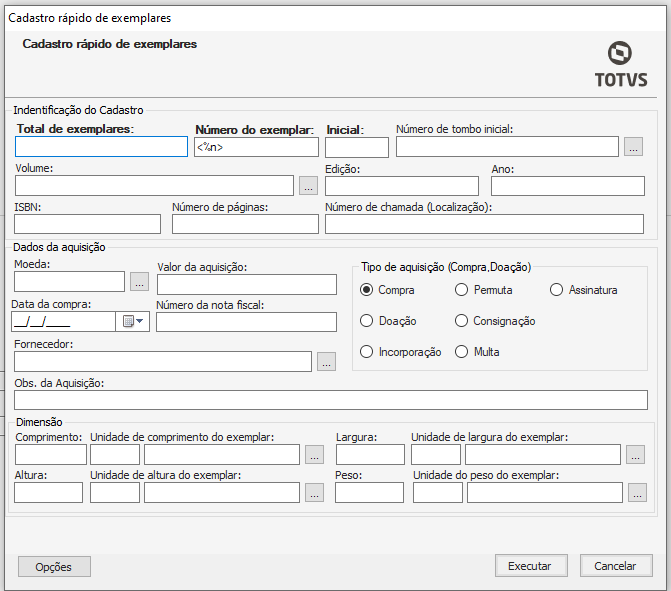
Total de exemplares: informe a quantidade de exemplares que serão cadastrados;
Número do exemplar: preenchido automaticamente pelo sistema;
Inicial: informe o número do exemplar inicial;
Número de tombo inicial: informe o número do tombo inicial;
Número de Chamada (Localização): informe a localização dos exemplares de acordo com a definição da instituição;
- Os demais campos são de preenchimento opcional.
Em seguida, clique em “Executar” para concluir o processo
